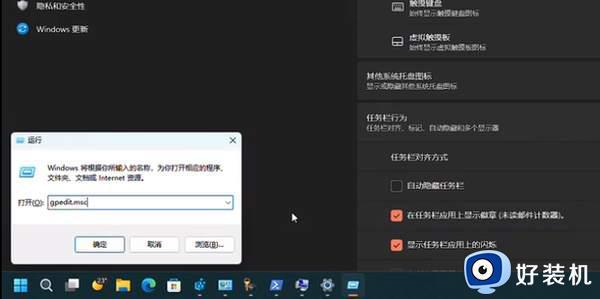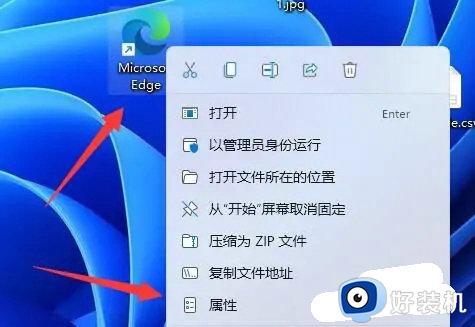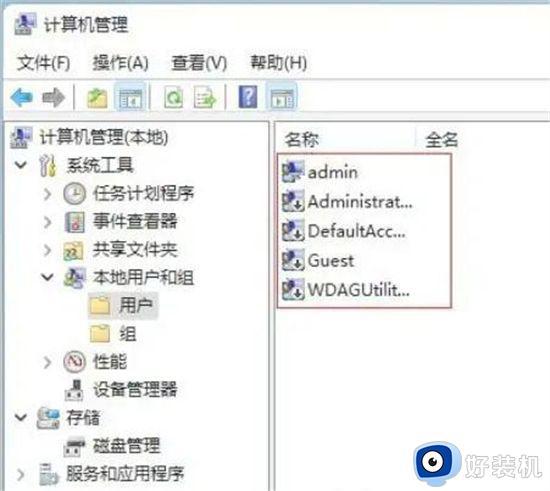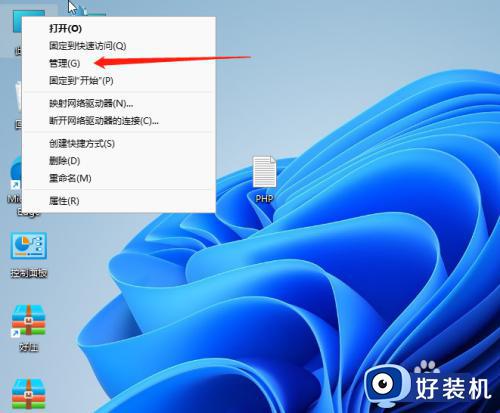win11管理员权限怎么开启 win11怎么打开管理员权限
时间:2023-10-24 11:06:51作者:zheng
我们在使用win11电脑的时候可能会出现一些操作由于权限不足导致无法完成的情况,有些用户就想要开启win11电脑的管理员权限防止出现权限不足的情况,但是不知道win11怎么打开管理员权限,今天小编就教大家win11管理员权限怎么开启,操作很简单,跟着小编一起来操作吧。
推荐下载:windows11系统下载
方法如下:
1、首先我们可以按住键盘的“win+r”键盘进入运行界面。

2、然后再运行界面输入“gpedit.msc”。
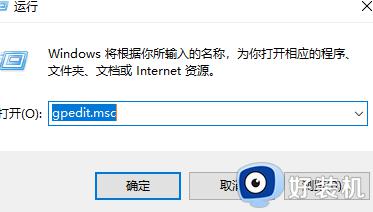
3、接着我们点击“计算机配置”。
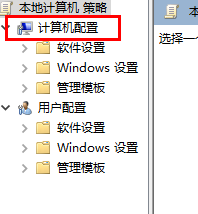
4、然后点击“windows设置”。
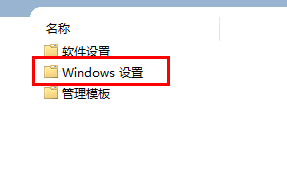
5、随后点击“安全设置”。
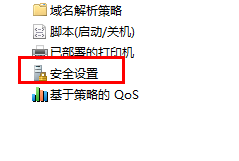
6、接着点击“本地策略”。
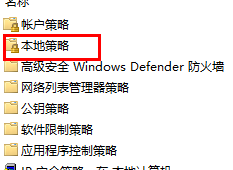
7、进入之后点击安全选项。
8、点击“管理员账户状态”。
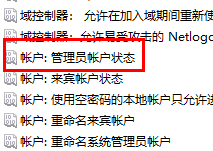
9、最后将选项设置成为“已启用”就可以了。
以上就是关于win11管理员权限怎么开启的全部内容,还有不懂得用户就可以根据小编的方法来操作吧,希望能够帮助到大家。